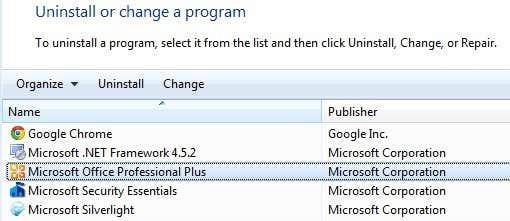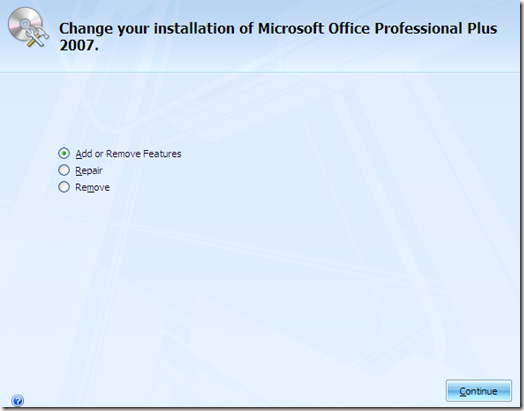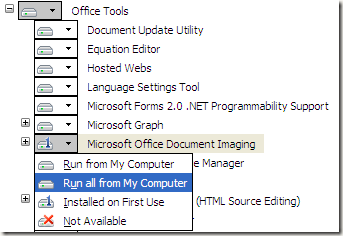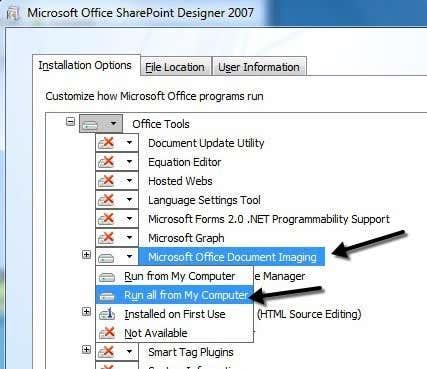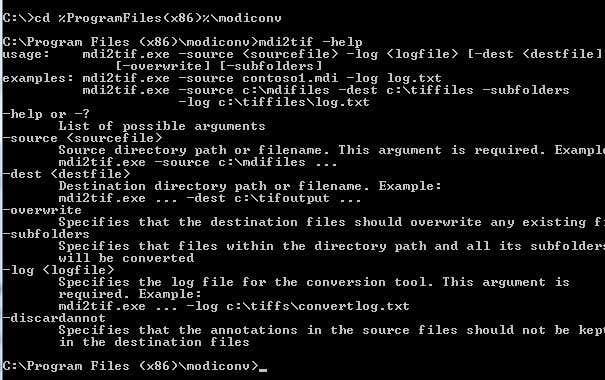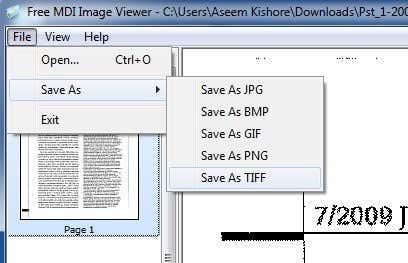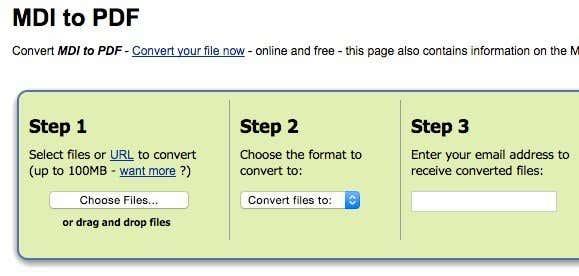En MDI-fil, som står for Microsoft Document Imaging , er et proprietært Microsoft-bildeformat som brukes til å lagre bilder av skannede dokumenter laget av Microsoft Office Document Imaging-programmet (MODI). Programmet ble inkludert i Office XP, Office 2003 og Office 2007. Det ble avviklet i Office 2010 og nyere. Den har i utgangspunktet blitt erstattet av Windows Fax and Scan-tjenesten.
Selv om MODI ikke var inkludert i Office 2010, kan det fortsatt installeres med Office 2010 på et par forskjellige måter som jeg vil forklare videre i artikkelen.
Innholdsfortegnelse
- Installer MODI i Office XP, 2003, 2007
- Installer MODI med Office 2010
- Konverter MDI til TIFF eller PDF
Hvis du har installert noen av versjonene av Office som inkluderer MODI, er den enkleste måten å se en MDI-fil på å installere MODI og åpne filen. Hvis du har Office 2010, kan du enten installere MODI eller bruke tredjepartsverktøy for å vise eller konvertere MDI-filen.
Det er også verdt å merke seg at hvis du har Microsoft OneNote installert på datamaskinen din, kan du bruke den til å åpne MDI-filer uten å måtte installere MODI. OneNote kan også utføre OCR, så hvis du brukte MODI for OCR, kan du nå bruke OneNote i stedet.
Installer MODI i Office XP, 2003, 2007
For å installere MODI, gå til kontrollpanelet og klikk på Legg til/fjern programmer eller Avinstaller et program hvis du bruker Vista. Hvis du bruker Windows 7 eller nyere, må du klikke på Programmer og funksjoner .
Rull deretter ned til Microsoft Office (Professional, Standard, etc) og klikk på den. Gå nå videre og klikk på Endre - knappen.
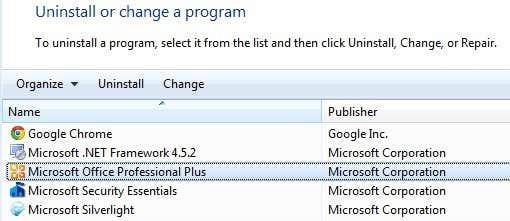
Sørg for at Legg til/fjern funksjoner er valgt, og klikk deretter på Fortsett .
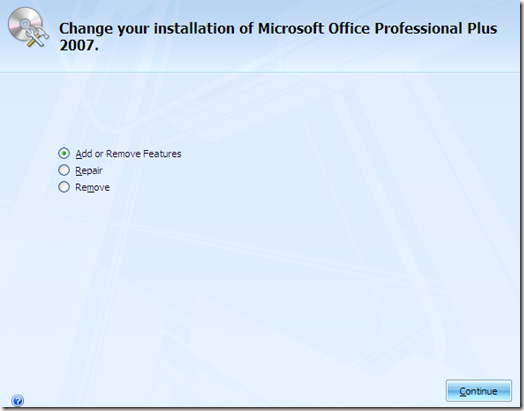
Utvid nå Office-verktøy, klikk på rullegardinmenyen ved siden av Microsoft Office Document Imaging og velg Kjør alle fra min datamaskin .
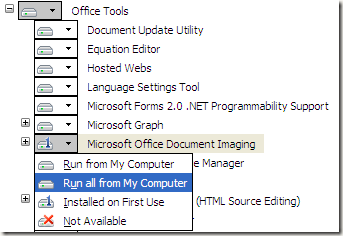
Dette vil installere MODI og du kan nå bruke det til å skanne, vise, kommentere og OCR-dokumenter. Du kan åpne BMP-filen og deretter lagre den i et annet format som TIFF ved å bruke MODI.
Installer MODI med Office 2010
Hvis du har Office 2010 installert, kan du fortsatt installere MODI, men du må bruke eldre medier for å installere det. Den første måten er å ganske enkelt laste ned en gratis nedlasting fra Microsoft kalt SharePoint Designer 2007 . Det er en gratis nedlasting og leveres sammen med MODI. Når du går for å installere det, fjerner du markeringen av alt bortsett fra Microsoft Office Document Imaging som vist nedenfor.
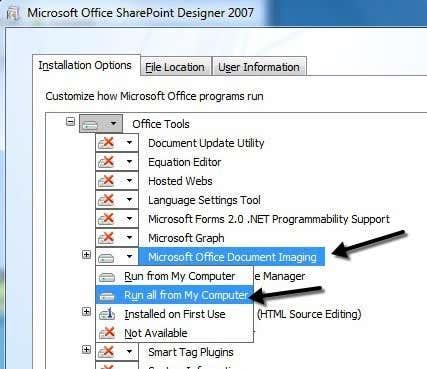
Den andre måten å installere MODI på med Office 2010 er å bruke eldre Office 2007-medier. Hvis du kan få tak i en Office 2007 DVD, kan du kjøre installasjonen, velge Tilpass og gjøre det samme som vist ovenfor.
Konverter MDI til TIFF eller PDF
Hvis du vil konvertere MDI-filen til et annet format som TIFF eller PDF, trenger du ikke nødvendigvis å bruke MODI. Microsoft har et gratis verktøy kalt MDI til TIFF File Converter , som er et enkelt kommandolinjeverktøy.
Når du har lastet ned og installert den, åpne en ledetekst og naviger til installasjonsmappen ved å skrive inn følgende kommando:
cd %ProgramFiles(x86)%\modiconv
Når du er der, kan du skrive inn mdi2tif – hjelp til å se hvordan du bruker programmet. Jeg vil foreslå at du ganske enkelt tar MDI-filene dine og kopierer dem inn i mappen C:\Program Files(x86)\modiconv før du bruker verktøyet. Hvis du gjør dette, vil det gjøre kommandoen du må skrive veldig enkel.
mdi2tif.exe -source filename.mdi
Kommandoen ovenfor bruker kildeparameteren og gir navnet på filen. Hvis du ikke legger til flere parametere, vil den se etter filnavn.mdi i modiconv-mappen, konvertere den og sende ut filen i samme katalog. Det er andre parametere du kan bruke, men de eneste som er av interesse er dest og undermapper .
Hvis du har en haug med MDI-filer å konvertere, vil du kanskje bruke en litt lengre kommando som dette:
mdi2tif.exe -source c:\mdifiles -dest c:\output -subfolders
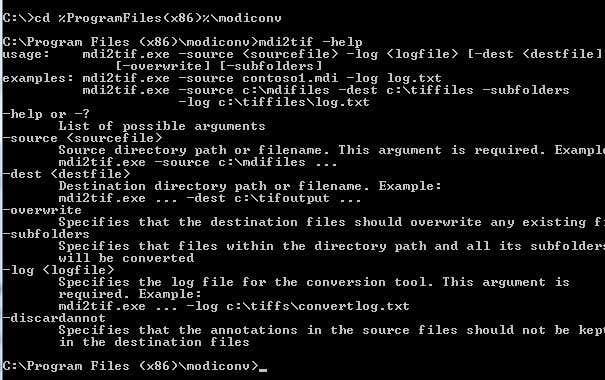
Hvis du ikke liker kommandolinjen, kan du bruke et tredjepartsprogram til å konvertere MDI til TIFF for deg. Free MDI Image Viewer er et lite gratisprogram som lar deg se MDI-filer og lagre dem i andre bildeformater. Last ned, installer det og kjør programmet. Åpne en MDI-fil og klikk deretter Fil – Lagre som . Velg TIFF fra alternativene.
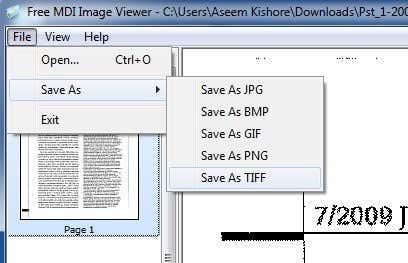
Hvis du ikke vil installere noen programvare på datamaskinen din i det hele tatt, kan du bruke en gratis nettjeneste kalt Zamzar for å konvertere MDI til PDF, TIFF og mange andre formater. Zamzar er et flott online verktøy for konvertering mellom mange forskjellige filformater .
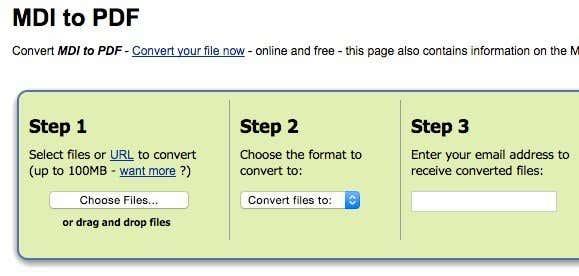
Så det er i utgangspunktet alle alternativene dine for å åpne, vise og konvertere MDI-filer. Dessverre er det ikke noe online verktøy som lar deg bare se MDI-filer direkte i nettleseren. Du må enten laste ned et visningsprogram eller konvertere MDI-filen til et annet format først. Hvis du har spørsmål, legg gjerne inn en kommentar. Nyt!